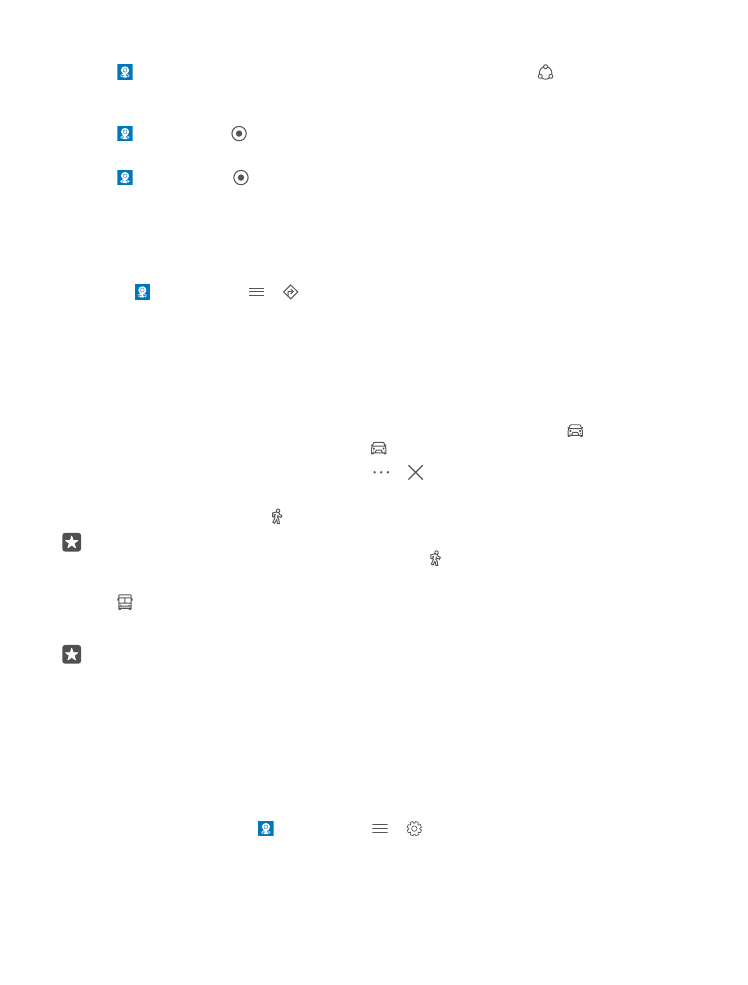
Prenos zemljevida v telefon
Pred potovanjem shranite nove zemljevide v telefon, tako da lahko brskate po njih brez
povezave z internetom.
Če želite prenesti in posodobiti zemljevide, vklopite omrežje WiFi.
Če v pomnilniku telefona ni dovolj prostora, boste morda morali zemljevide shraniti na
pomnilniško kartico. Tapnite Zemljevidi > > Nastavitve > Prenesi ali posodobi
zemljevide in nato v možnosti Mesto za shranjevanje še kartica SD. Nekateri telefoni ne
© 2016 Microsoft Mobile. Vse pravice pridržane.
92
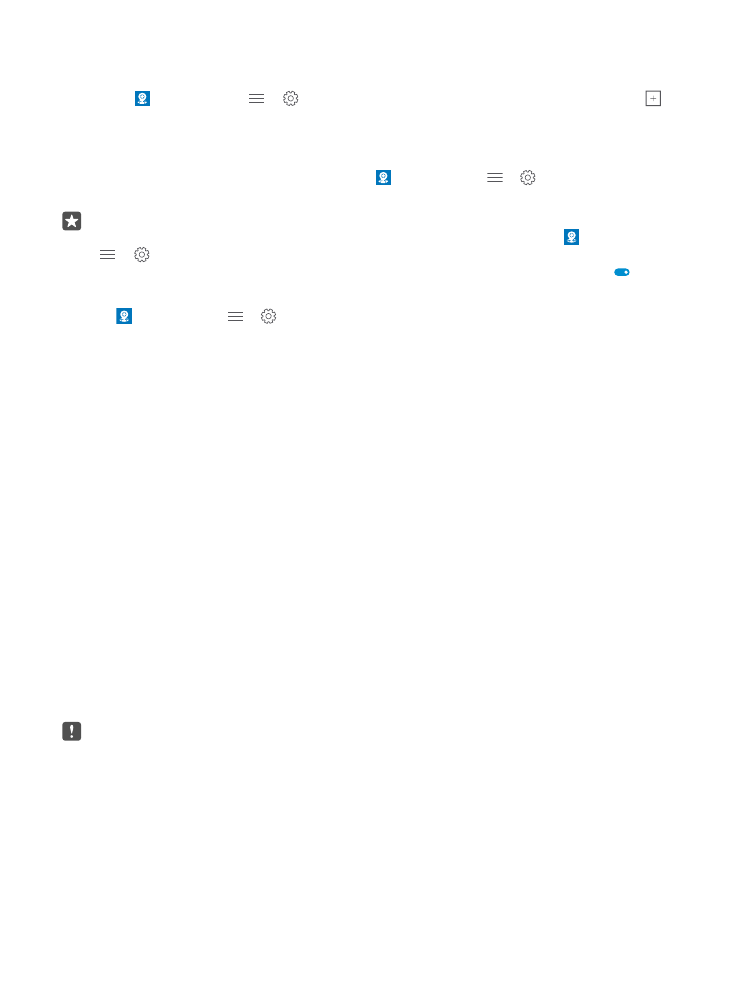
podpirajo pomnilniške kartice. Razpoložljivost preverite na spletnem mestu
www.microsoft.com/mobile/support/wpfeatures.
1. Tapnite Zemljevidi > > Nastavitve > Prenesi ali posodobi zemljevide >
Prenesite zemljevide.
2. Izberite državo ali regijo.
Posodobitev obstoječega zemljevida
Če želite ročno posodobiti zemljevide , tapnite Zemljevidi > > Nastavitve > Prenesi
ali posodobi zemljevide in nato v možnosti Posodobitve zemljevidov še Poišči zdaj.
Nasvet: Telefon lahko nastavite tudi tako, da samodejno posodobi zemljevide, ko je
vzpostavljena povezava z omrežjem WiFi in se telefon polni. Tapnite Zemljevidi >
> Nastavitve > Prenesi ali posodobi zemljevide in v možnosti Posodobitve
zemljevidov nastavite Samodejno posodabljaj zemljevide na Vklopljeno .
Brisanje zemljevida
Tapnite Zemljevidi > > Nastavitve > Prenesi ali posodobi zemljevide in zemljevid,
ki ga želite odstraniti, ter Izbriši.